Cómo conectar iMac como pantalla externa de mi PC - Tutorial completo

Si te has preguntado ¿Cómo puedo conectar una mi iMac como pantalla externa de mi PC? Pues aquí te lo explicaremos de forma detallada pero rápida. De esta forma podrás aprovechar al máximo tu equipo y mejorar tu productividad en general. Esto debido a que la iMac cuentan con una excelente pantalla capaz de mostrar cada detalle.
¿Qué tan recomendable es realizar la conexión entre una iMac y una PC?
El hecho de tener dos pantallas al momento de utilizar nuestras computadoras es una opción muy llamativa y útil para una gran cantidad de usuarios. Siendo fenomenal para crear diseño gráfico creativo con un toque más profesional y centrado.
Es importante aclarar que este es un proceso seguro y recomendable que se puede realizar sin ningún inconveniente por todos los beneficios que esta ofrece a los usuarios. Solo ten cuidado al momento de vincular los dos dispositivos para no cometer ningún error.
¿Qué necesito para poder usar mi iMac como monitor para una computadora?
Es necesario indicar que no todos los dispositivos tienen esta posibilidad, en sí los iMac que tienen una pantalla de retina, no pueden utilizarse para esto. Porque poseen algún tipo de limitación en su hardware.
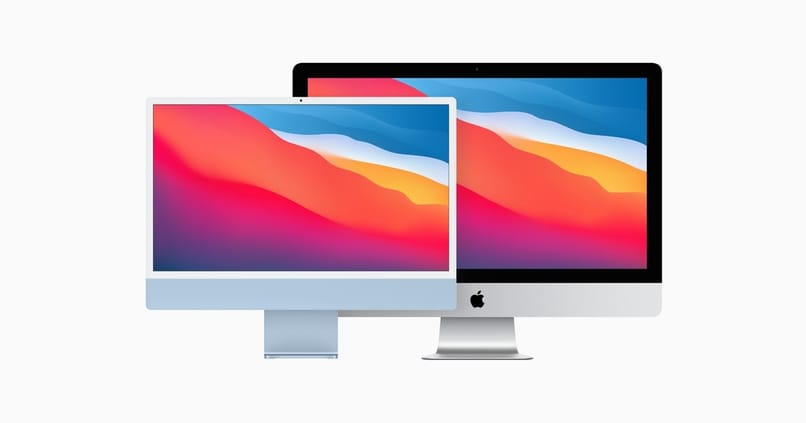
Pero los dispositivos que si pueden utilizarse como monitores externos son los iMac de 27 pulgadas de los años 2009 a 2010, como los iMac mediados del 2011 y del 2014. Además de tener estos dispositivos los iMac deben tener otros requisitos. Contar con mini DisplayPort de pantalla para poder realizar la conexión y un puerto especial para recibirlo, donde debes asegurarte si tu dispositivo lo tiene. También es necesario que aprendas cada vez más sobre el procesador y especificaciones de tu dispositivo para realizar este proceso.
Procedimiento para vincular un iMac como pantalla externa
Para realizarlo debemos ver que hay dos puertos diferentes que podemos implementar según las características de tu computador. Aunque sus pasos son muy parecidos es necesario estar al pendiente de varios puntos.
iMac con puerto Thunderbolt
Si observas que tienes una iMac con un puerto Thunderbolt, podrás conectarlo fácilmente a un PC que también tenga ese puerto específico. Esto lo puedes comprobar revisando el puerto USB-C con un rayo serigrafiado a su lado. En caso de tener dicho puerto, tendrás que contar además con un cable que en los dos extremos tenga la conexión Thunderbolt.
Al tener todo esto localizados ya podrás empezar el procedimiento para conectar tu PC al iMac. En primer lugar conecta el cable Thunderbolt al iMac con la PC, seguidamente enciende los dos dispositivos y espera a que inicien por completo. Luego, pulsa las teclas ‘Comando + F2’ en el teclado iMac que utilizara como pantalla destino, al hacerlo podrás observar en tu pantalla el apartado del otro ordenador.

Con esto hecho, ya podrás utilizar tu iMac como monitor externo. Algo a tener en cuenta dado que trabajaremos con puertos de cargar, es que si al momento de revisar los puertos Thunderbolt detectas humedad tendrás que detener el proceso y solucionar este problema primero.
iMac que usan mini DisplayPort
Al tener un iMac de 2 pulgadas que posee el mini DisplayPort, deberás rectificarlo al observar el área trasera donde si hay un puerto que posee unos cuadrados dentro de dos rayos, significa que es posible utilizar Thunderbolt con la explicación anteriormente mencionada.
Pero para seguir con el método de DisplayPort, solo conecta el cable de ‘Mini DisplayPort’ en la iMac como en el PC. Seguidamente enciéndelos y vuelve a presionar el comando + F2 en el teclado que utilizaremos como pantalla destino y podremos visualizar el contenido igual en cada uno de los dispositivos. Al tener las dos pantallas ya podremos rotarlas o girarlas.
¿Cuáles son las configuraciones que podemos realizar en nuestra computadora con iMac?
Como ya hemos mencionado anteriormente, para lograr hacer este procedimiento es casi obligatorio tener un ordenador de Apple actual. Esto debido a que las versiones más antiguas no contaban con la compatibilidad necesaria para hacer el enlace. Sin embargo, existe un método algo más complejo para lograr usar nuestra iMac como pantalla externa.
Para hacerlo debes tener instalado el Windows en una partición del disco duro del iMac, porque desde este sistema operativo es con el que lograras conectarlo a otra PC. Al tenerlo solo debemos hacer lo siguiente: Una vez en Windows, accede a la ‘Configuración’ donde seleccionaras la opción de ‘Sistema’, seguidamente haz clic en ‘Proyección en este quipo’.

En las opciones emergentes debe activar las casillas de ‘Solo la primera vez’ y ‘Solicitar proyectar a este PC’. Al configurarlo podrás hacerlo mediante un cable o por vía WIFI, para aplicar este último debes tener una cuenta en ambos dispositivos, para q se encuentren conectados en la misma red.